Seringkali kita lupa password WiFi yang terhubung dengan ponsel kita. Bahkan, ada kalanya kita ingin membaginya ke teman atau menghubungkannya ke perangkat lain.
Untungnya baik Android maupun iPhone saat ini menyediakan fitur untuk melihat password WiFi yang telah digunakan tanpa perlu rooting atau jailbreak.
Nah jika Anda penasaran bagaimana caranya, berikut panduan lengkap melihat password WiFi yang terhubung di HP Android dan iPhone dengan cara yang mudah dan aman.
Cara melihat kata sandi WiFi di ponsel Android
Setiap merek ponsel Android biasanya memiliki menu dan pengaturan yang sedikit berbeda.
Namun secara umum langkah melihat password WiFi yang terhubung hampir sama. Pada contoh kali ini kita akan menggunakan ponsel Xiaomi Mi 10 dengan sistem operasi Android 11.
- Buka menu Pengaturan
Pertama, masuk ke menu Pengaturan di ponsel Android Anda. Menu ini biasanya memiliki ikon roda gigi.
- Pilih opsi Wi-Fi
Setelah masuk ke pengaturan, cari dan pilih menu Wi-Fi atau Jaringan dan Internet (tergantung jenis ponsel Anda).
- Pilih jaringan yang saat ini terhubung
Dalam daftar jaringan WiFi yang tersedia, pilih jaringan yang saat ini Anda sambungkan. Normalnya akan muncul tulisan Connected.
- Bagikan jaringan melalui kode QR
Setelah Anda mengetuk nama jaringan, opsi Bagikan akan muncul. Sistem akan menampilkan kode QR yang berisi detail koneksi Wi-Fi, termasuk kata sandinya.
- Pindai kode QR dengan ponsel lain
Gunakan ponsel lain untuk memindai kode QR. Setelah pemindaian berhasil, jaringan Wi-Fi akan muncul bersama dengan informasi kata sandi.
- Lihat dan simpan kata sandi WiFi
Setelah proses scanning selesai maka password WiFi akan terlihat jelas. Anda dapat menyalin atau menyimpannya agar tidak dilupakan di kemudian hari.
Langkah-langkah di atas dapat diterapkan pada sebagian besar ponsel Android modern seperti Samsung, Oppo, Vivo, Realme, dan Infinix.
Namun, pastikan perangkat Anda menjalankan Android 10 atau lebih baru karena fitur ini hanya tersedia di versi dan lebih baru.
Tips tambahan: Jika ponsel Anda tidak memiliki fitur berbagi jaringan kode QR, Anda dapat menggunakan bantuan aplikasi pihak ketiga seperti WiFi Password Viewer (untuk perangkat yang di-rooting) atau QR Code Scanner untuk membaca data dari jaringan yang disimpan.
Cara melihat kata sandi WiFi di iPhone
Bagi pengguna iPhone, melihat password WiFi kini jauh lebih mudah dari sebelumnya. Fitur ini hanya tersedia dari sistem operasi iOS 16. Jadi, pastikan iPhone Anda diperbarui ke versi ini atau lebih baru.
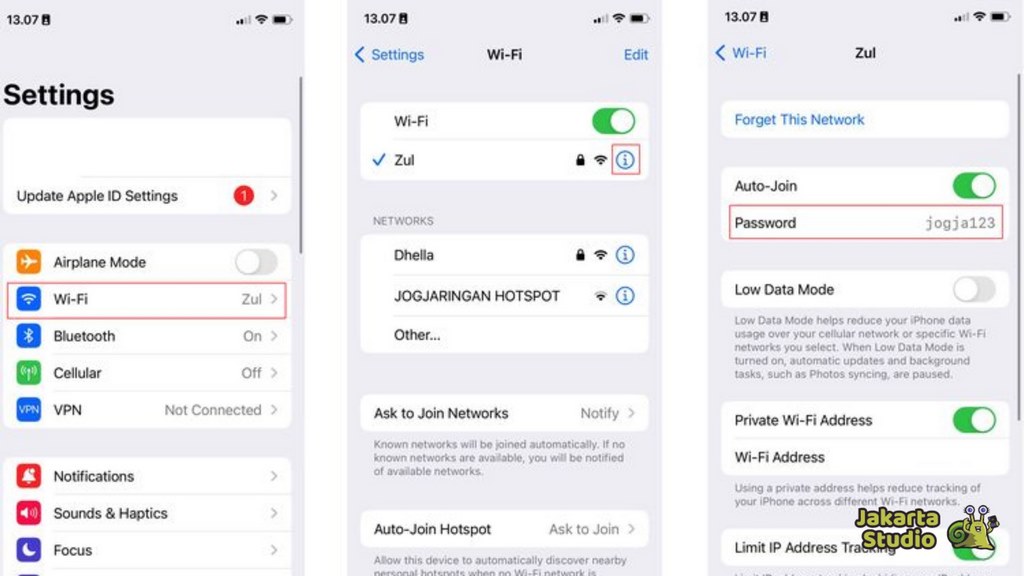
- Buka Pengaturan (Pengaturan)
Masuk ke menu pengaturan iPhone Anda.
- Masuk ke menu WiFi
Pilih opsi Wi-Fi, lalu cari jaringan yang saat ini terhubung dengan perangkat Anda.
- Tekan “i” di sebelah nama jaringan
Ikon “i” (info) ada di sebelah kanan nama jaringan. Klik ikon ini untuk melihat informasi jaringan secara rinci.
- Buka kolom kata sandi
Setelah masuk ke halaman detail jaringan, ketuk pada bagian Kata Sandi. Sistem akan meminta Anda memasukkan kata sandi perangkat atau mengautentikasi menggunakan Face ID atau Touch ID.
- Lihat dan salin kata sandi WiFi
Setelah berhasil diverifikasi, kata sandi WiFi akan muncul di layar. Anda juga dapat menyalin kata sandi secara langsung untuk dibagikan atau disimpan.
Dengan begitu, Anda tidak perlu khawatir menggunakan aplikasi tambahan atau mengutak-atik pengaturan sistem. Semuanya bisa dilakukan langsung dari menu bawaan iPhone.
Keamanan saat membagikan kata sandi WiFi
Meskipun mengetahui kata sandi WiFi yang tersimpan di ponsel Anda sangat berguna, namun tetap penting untuk menjaga keamanannya.
Jangan sembarangan membagikan password WiFi kepada orang yang tidak dikenal, apalagi jika jaringan tersebut digunakan untuk aktivitas penting seperti bekerja atau transaksi online.
Gunakan fitur berbagi kode QR agar lebih aman dan cepat tanpa harus memasukkan kata sandi secara manual.
Pastikan juga router Anda menggunakan sistem keamanan modern seperti WPA2 atau WPA3 agar jaringan tidak mudah diretas.
Tutup
Demikian panduan lengkap cara melihat password WiFi yang terkoneksi di Android dan iPhone. Dengan mengikuti langkah-langkah di atas, Anda dapat mengatur ulang kata sandi jaringan Anda tanpa masalah.
Dan melalui menu pengaturan Android dan iOS, keduanya kini menawarkan cara praktis dan aman untuk mengakses kembali password WiFi yang telah digunakan.
Teknologi Terkini
Agen Togel Terpercaya
Bandar Togel
Sabung Ayam Online
Berita Terkini
Artikel Terbaru
Berita Terbaru
Penerbangan
Berita Politik
Berita Politik
Software
Software Download
Download Aplikasi
Berita Terkini
News
Jasa PBN
Jasa Artikel
